iPhone7手机怎么关闭键盘按键重复
1、首先,我们打开点击手机【设置】进入下一个步骤。
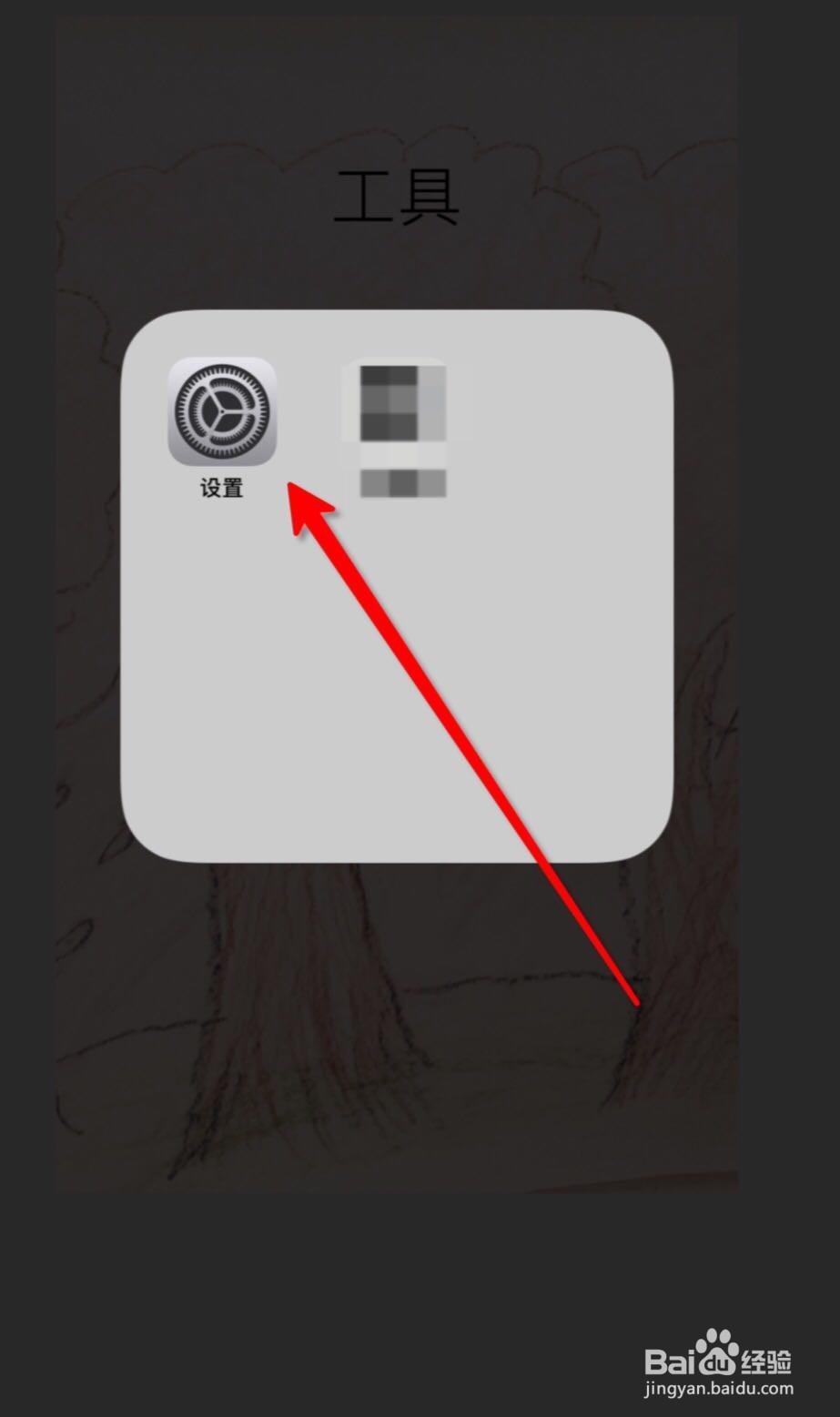
2、然后在设置的页面点击打开【通用】进入下一个步骤。

3、接着进入通用的页面点击打开【辅助功能】进入下一个步骤。
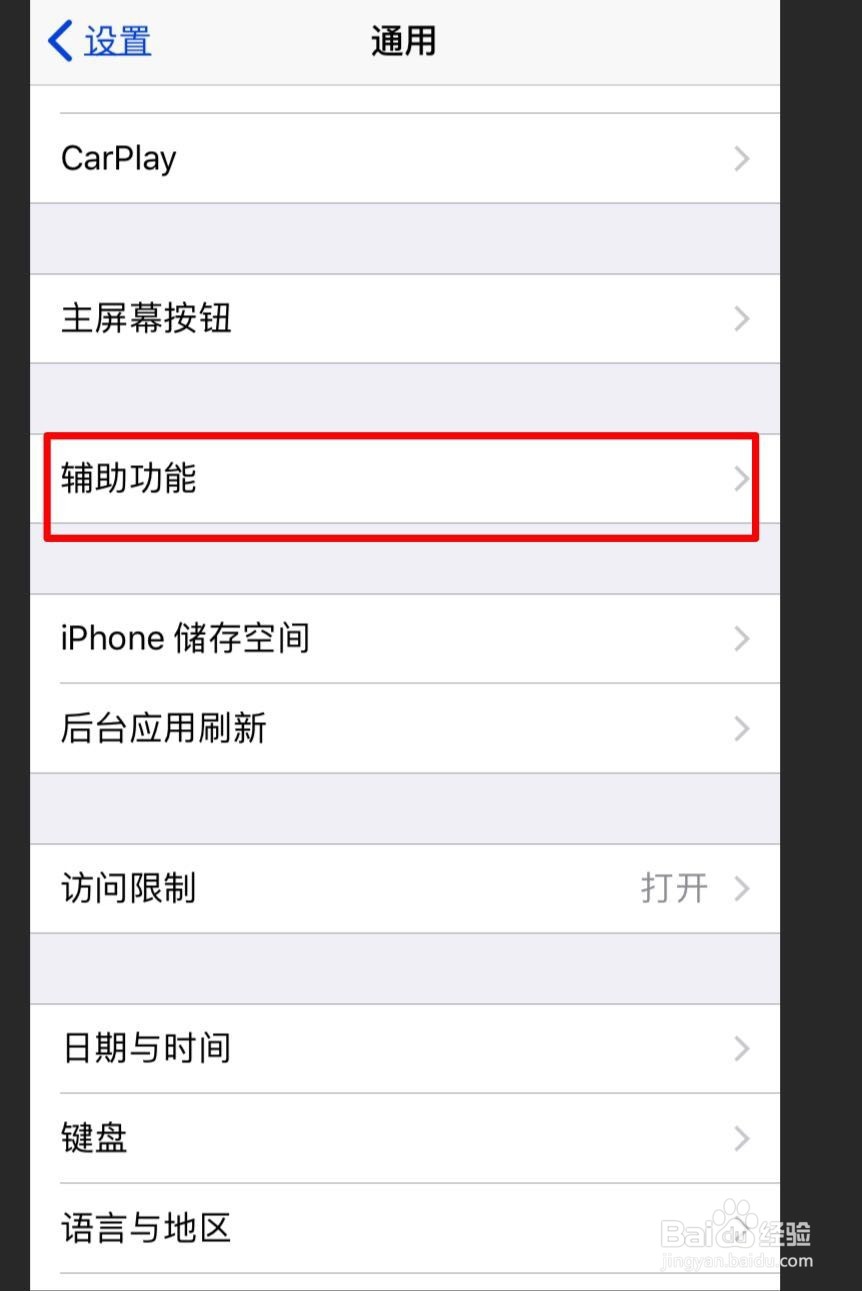
4、在这个辅助功能的页面点击【键盘】进入下一个步骤。
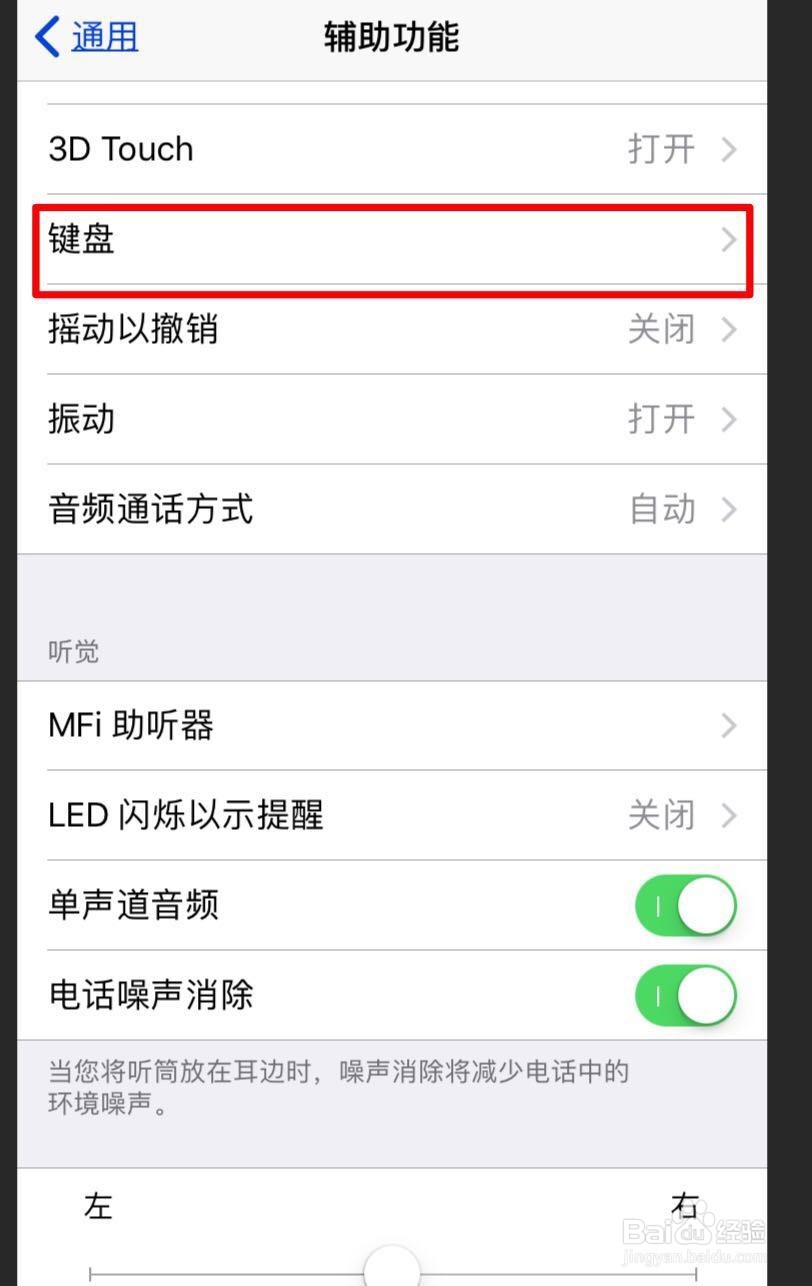
5、进入到键盘的页面点击一下【按键重复】进入到下一个步骤。

6、在按键重复的页面,我们点击一下【按键重复】的功能条。
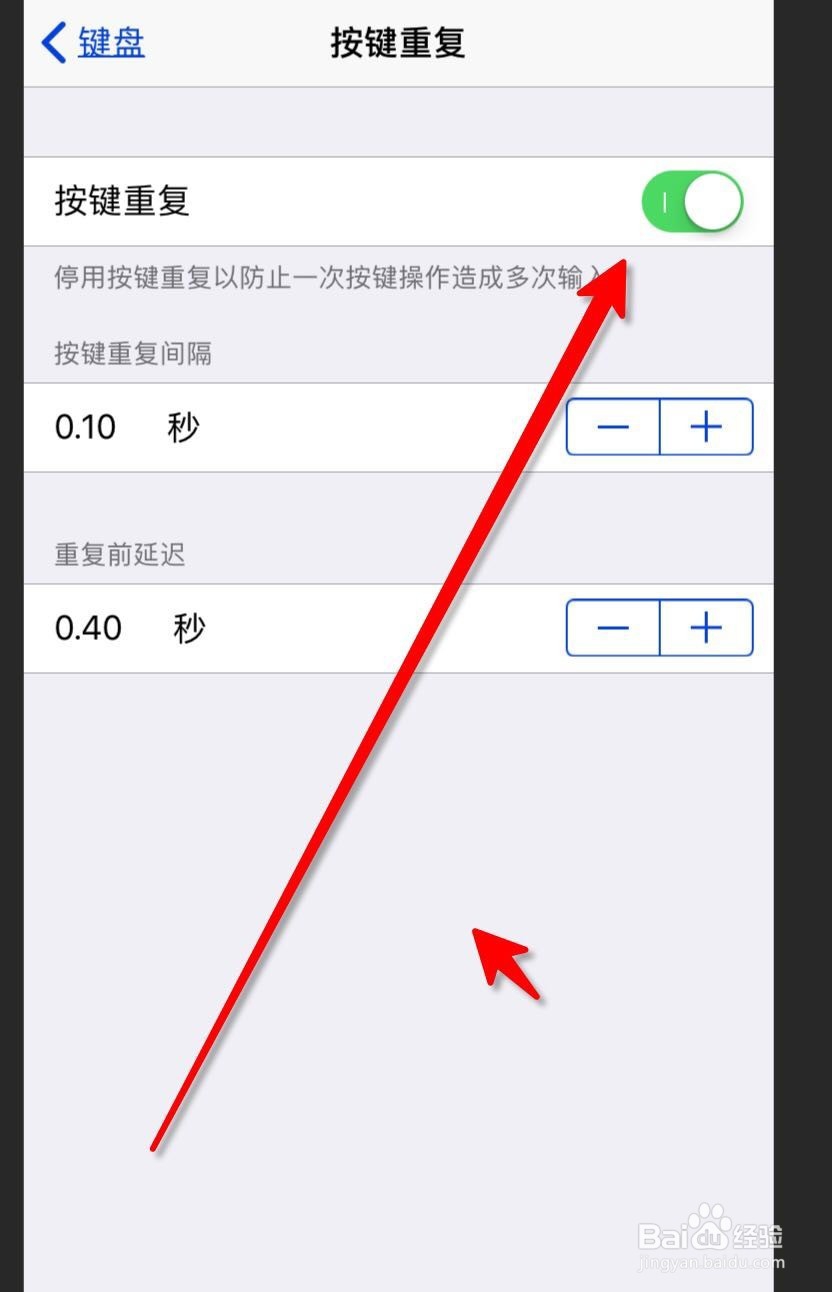
7、即可关闭按键重复的功能了啦。
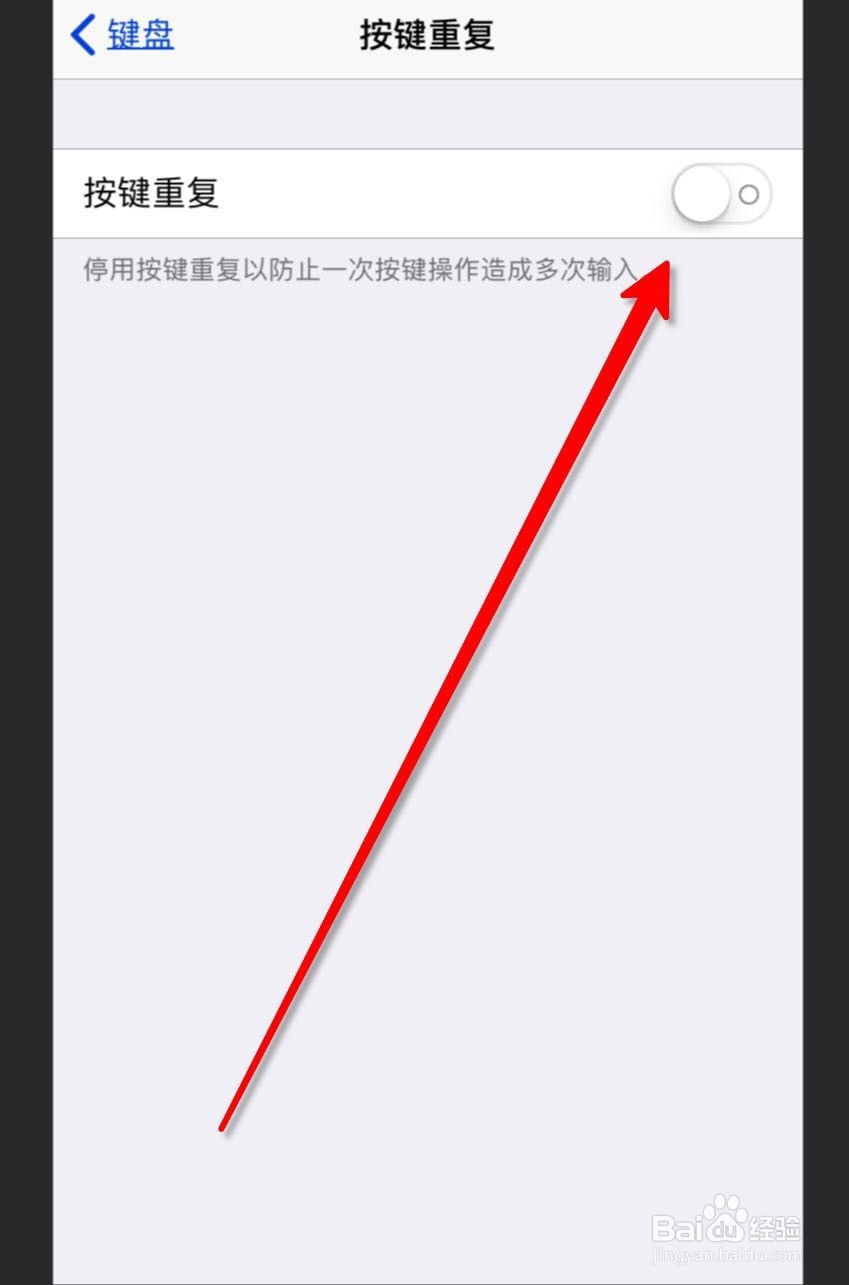
声明:本网站引用、摘录或转载内容仅供网站访问者交流或参考,不代表本站立场,如存在版权或非法内容,请联系站长删除,联系邮箱:site.kefu@qq.com。
阅读量:107
阅读量:30
阅读量:76
阅读量:112
阅读量:74